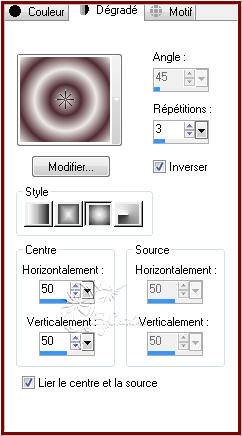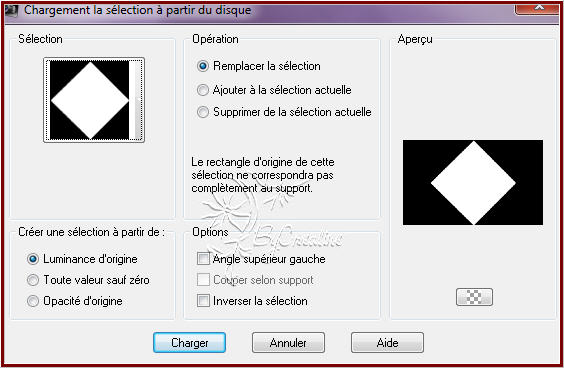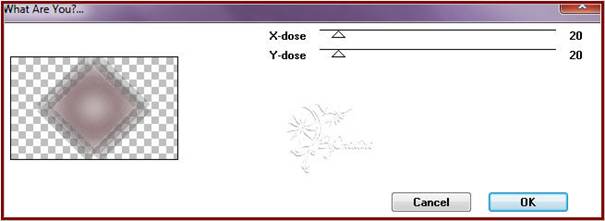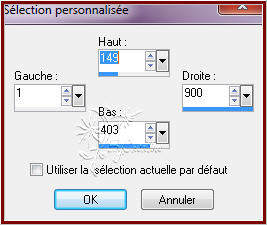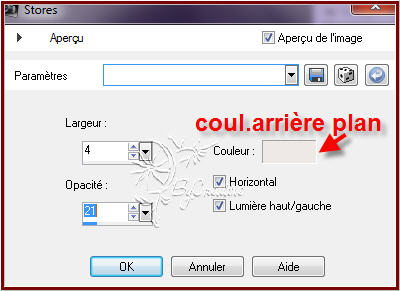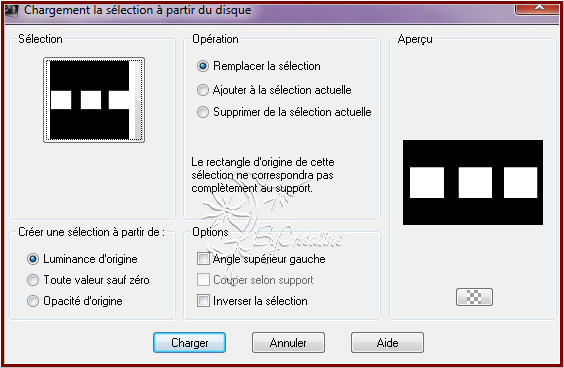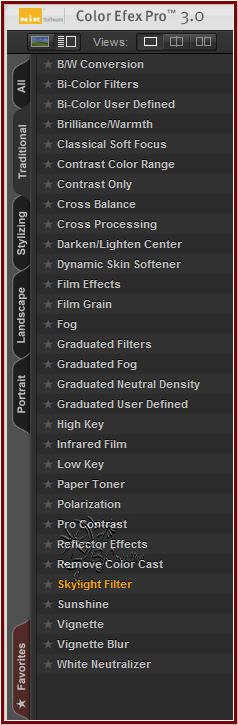|
*** Toi & Moi ***
Ce tutoriel a été réalisé avec Pspx3 Mais peux être fait avec d’autres versions ************** Pour proposé mes tutoriels sur votre forum ou groupe Merci de m’en faire la demande ***** Si vous publiez votre création sur un site ou blog Merci de mettre un lien vers le tutoriel Merci de votre compréhension Les tubes que j'utilise pour mes tutoriels Ont été reçue sur des groupes des auteurs des tubes Dont J’ai l’autorisation pour les employés Ou Ont été trouvé sur le net, par mes nombreuses recherches Si un de ces tubes vous appartient, merci de me Contacter Pour que je puisse ajouter le lien vers votre site Pour installer les presets Alien skin Eyes candy Impact-Texture-Nature ect... Double ou simple clic gauche 'selon vos réglages) sur le preset Il s’installe automatiquement dans le dossier setting de Alien Skin -eyes candy impact5 ***** Pour les filtres si vous avez une Icone comme celle ci Vous devez l'importé absolument dans votre filtre Unlimited 2 Comment importer vos filtres dans Unlimited Ici ***** Comment installer les scripts Cliquez Ici Pour avoir la fonction Miroir et retourner Dans les versions Psp x4 , X5 - X6 A partir de la X7 ils sont à nouveau accessibles ***** Et les dégradés manquant (premier plan/Arrière plan Corel_06_029) depuis la version X5 Cliquez Ici *****
Couleurs avant
plan : #522b32
Couleur arrière
plan : #ede9e6 Préparé un dégradé Halo
1. Ouvrir un nouveau calque de 900/550 2. Remplir de votre dégradé/réglage/flou/flou gaussien sur 35 3. calque nouveau calque raster/remplir de la couleur arrière plan(claire) 4. calque/nouveau masque de calque/à partir d’une image Aller chercher votre masque
5. Calque/supprimer (répondre oui) Fusionner le groupe 6. Baissé l’opacité a 43/effet/effet bord/accentué 7. Fusionner avec le calque du dessous 8. Calque /dupliquer/effet/modules externes/Simple/blintz Refaire une fois 9. Calque /dupliquer/image /renverser/baissé l’opacité à 50 10. Fusionner avec le calque du dessous/baissé l’opacité à 65 11. Sélection/charger à partir du disque/ aller chercher La sélection toietmoi1_crealine
12. Sélection/transformer la sélection en calque 13. Désélectionner tout 14. Effet/modules externes/Taodies/What Are You
15. Effet/effet bord/accentuer/mettre le calque en mode Lumière dure 16. Fusionner les calques visibles 17. Calque/nouveau calque raster/outil sélection rectangle Sélection personnalisée
18. Remplir de la couleur av plan (foncé) 19. Effet/effet texture/store
20. Baisser l’opacité a 50 21. Calque/ nouveau calque raster/ 22. Sélection/charger à partir du disque la sélection - toietmoi2
23. remplir de la couleur avant plan (foncé) vos sélections 24. Calque /nouveau calque raster/remplir de la coul.arrière plan (claire ) 25. Sélection/modifier/contracter de 10/delet ou suppr sur votre clavier 26. Calque /nouveau calque raster / Activer votre tube paysage 27. Edition copié/édition collé dans la sélection/baissé l’opacité à 60 28. Désélectionner tout 29. Calque /agencer/déplacé vers le bas 30. Vous remettre sur le calque du haut raster 4 31. Effet/effet 3D/ombre portée / 0 /0/50/10 noir 32. Fermer l’œil de votre fond/calques/fusionner les calques visibles 33. Ouvrez votre fond a nouveau 34. Appliquer la même ombre portée que ci-dessus 35. Dupliquer votre calque du haut (fusionné) 36. Vous remettre sur l’original/ Effet/effet distorsion/vent / Vers la droite Coché /intensité 100 37. Réglage/netteté /davantage de netteté 38. Fusionner les calques visibles/image/redimensionné à 90% Tous les calques décochés 39. calque /nouveau calque raster/remplir de la couleur claire arrière plan 40. Calque/agencer/déplacé vers le bas 41. Vous remettre sur le calque du haut 42. Effet /effet 3 D/ombre portée 10/10/30/5 noir-refaire en négatif -10/-10/30/5 noir 43. Calque/fusionner les calques visibles 44. Activé le tube woman crealine/édition copié 45. Edition collé comme nouveau calque /image/miroir 46. Placer à droite /image redimensionné à 90 % tous les calques Décochés/refaire 1 X/réglage/netteté/netteté/placer à droite 47. Taper lettre K sur le clavier, avec votre outil déformation étiré Un peu le calque vers le haut (si vous utilisé mon tube) 48. Fusionner les calques visibles 49. Image ajouter une bordure de 2 couleur av plan (foncé) 50. Image /ajouter une bordure de 45 couleur arrière plan (claire) 53. Sélectionner la bordure avec votre baguette magique 54. Effet/effet 3D /découpe
Refaire en négatif vertical / -10/Horizontal /-10 55. Image/ajouter une bordure de 2 couleur avant plan (foncé) 56. Activer votre tube tube3_101011 /édition copié/édition Collé sur votre tag /image /redimensionné à 80% tous les Calques décochés/réglage/netteté/netteté 57. Image/miroir /placer à gauche 58. Image/ajouter une bordure de 2 couleur avant plan (foncé) 59. Edition copié et collé comme nouveau calque votre tube texte 60. Fusionner tout aplatir 61. Effet/modules externes/Nik Color Sofware
62. redimensionné votre tag a 900 Pixels
Voila c’est terminée Signer Votre travail & Enregistrer en jpeg J’espère que ce tutoriel vous a plu ©Crealine 14.10.2011
Pour être informer de la parution de mes nouveaux Tutoriels Inscrivez vous a la Newsletter ci dessous Autres modèles
Vous trouverez vos réalisations ci dessous Tout droit réservé©crealine 2011 |